
Probablemente en algún momento hayas experimentado que tu conexión de WhatsApp no funciona correctamente. Existen varias razones posibles por las que la aplicación esté presentado problemas en tu dispositivo y aunque no suelen ser graves, pueden llegar a ser un verdadero dolor de cabeza. Afortunadamente, todas se arreglan con relativa rapidez.
Si WhatsApp está caído, el primer paso es identificar de dónde proviene el fallo. Es probable que sea la aplicación, la red o el dispositivo móvil. En cualquiera de los casos, si algo va mal con WhatsApp, lo mejor es averiguar a tiempo qué sucede. A continuación, te contaremos en detalle algunas soluciones para que la aplicación vuelva a la vida.
Cómo ver si WhatsApp está caído
A veces intentamos enviar un mensaje por WhatsApp, hacer una llamada o descargar un archivo y la aplicación no lo permite. Los problemas más frecuentes se deben principalmente a que el servicio está caído, la app necesita actualización o el almacenamiento de WhatsApp está lleno. Para solucionar cualquiera de estos inconvenientes haz lo siguiente:
Revisa la actividad del servicio de WhatsApp
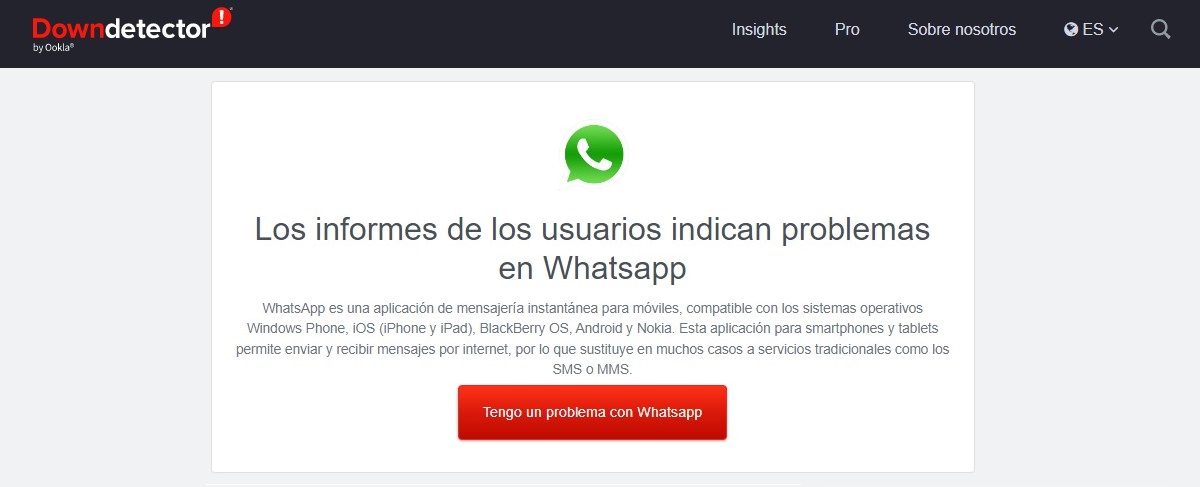
WhatsApp sufre cada vez más todo tipo de fallos, y muchas veces es el servidor el que está caído. Este fallo generalizado solo puede ser corregido por la misma aplicación. Si deseas monitorear el servidor, existen páginas web como Downdetector que te permiten consultar el estado de WhatsApp y de otras aplicaciones. Mientras el problema persiste, puedes usar otra app de mensajería.
Enlace | Downdetector: WhatsApp
Actualiza WhatsApp en Android
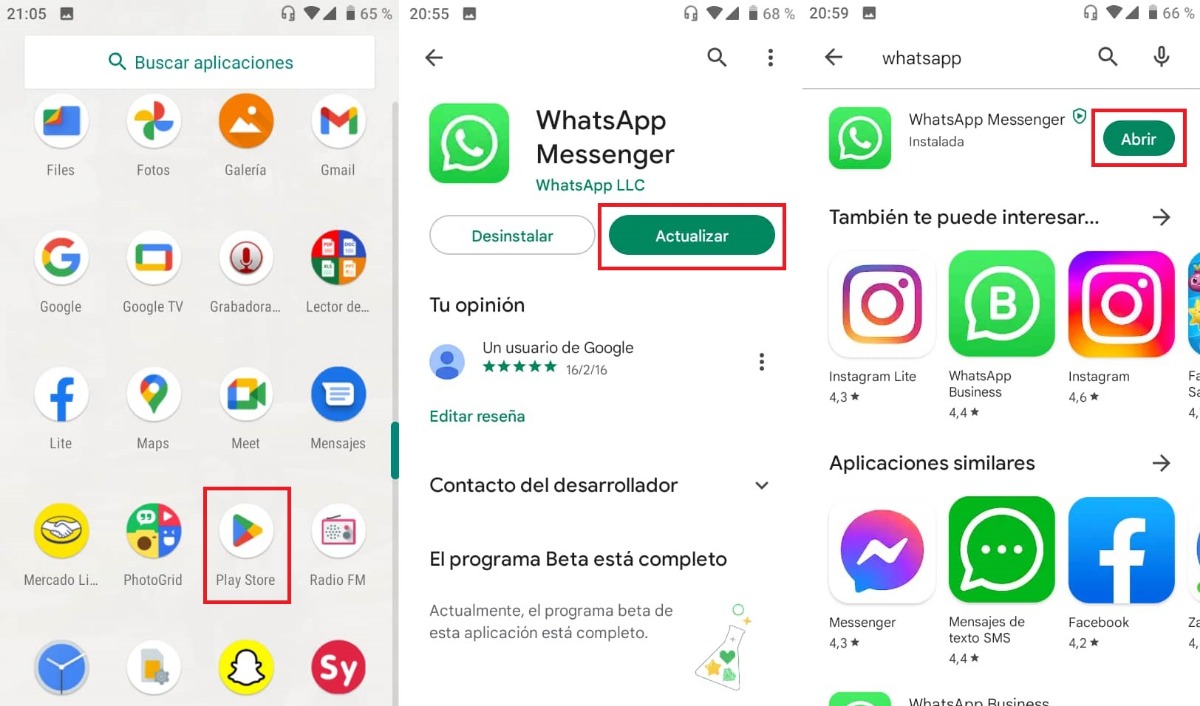
Tu problema puede deberse a un error en la aplicación. La mejor manera de solucionar esto es actualizando WhatsApp a la última versión.
- Entra en el buscador de aplicaciones de tu móvil y presiona “Play Store”.
- Busca WhatsApp y selecciónalo.
- Pulsa “Actualizar”.
- Toca en “Abrir”.
Libera espacio en la aplicación
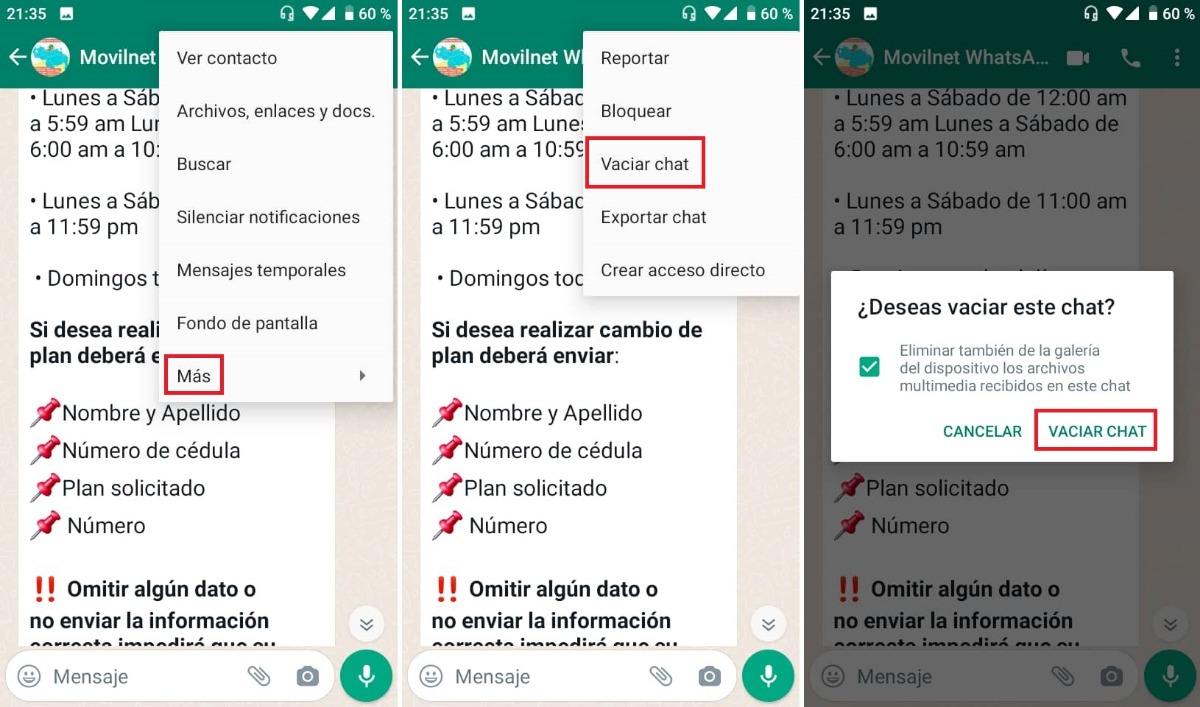
Demasiados mensajes dentro de las conversaciones de contactos y grupos de WhatsApp hacen que la aplicación se detenga. Es importante vaciar las conversaciones con frecuencia para liberar espacio.
- Entra al contacto o grupo en el que deseas liberar espacio.
- Pulsa en los tres puntos ubicados en la esquina superior derecha.
- Presiona “Más”.
- Toca “Vaciar Chat”.
- También tendrás la opción de eliminar los archivos multimedia de la galería recibidos en el chat.
Con frecuencia se reciben demasiados emoticonos y pegatinas al mismo tiempo, lo cual puede afectar el funcionamiento estable de la app de mensajería. Evita enviar o recibir docenas de caras graciosas seguidas.
Vuelve a una versión anterior de WhatsApp
Una solución drástica, pero que puede funcionar, es desinstalar el WhatsApp e instalar una versión anterior de la aplicación. Esto puede eliminar los problemas de la app, principalmente si tienes una versión de Android antigua. Para desinstalar WhatsApp e instalar una app anterior, haz lo siguiente:
- Haz una copia de seguridad de todos tus archivos. Entra en la app, toca los 3 puntos y presiona Ajustes > Chats > Copia de seguridad > Guardar.
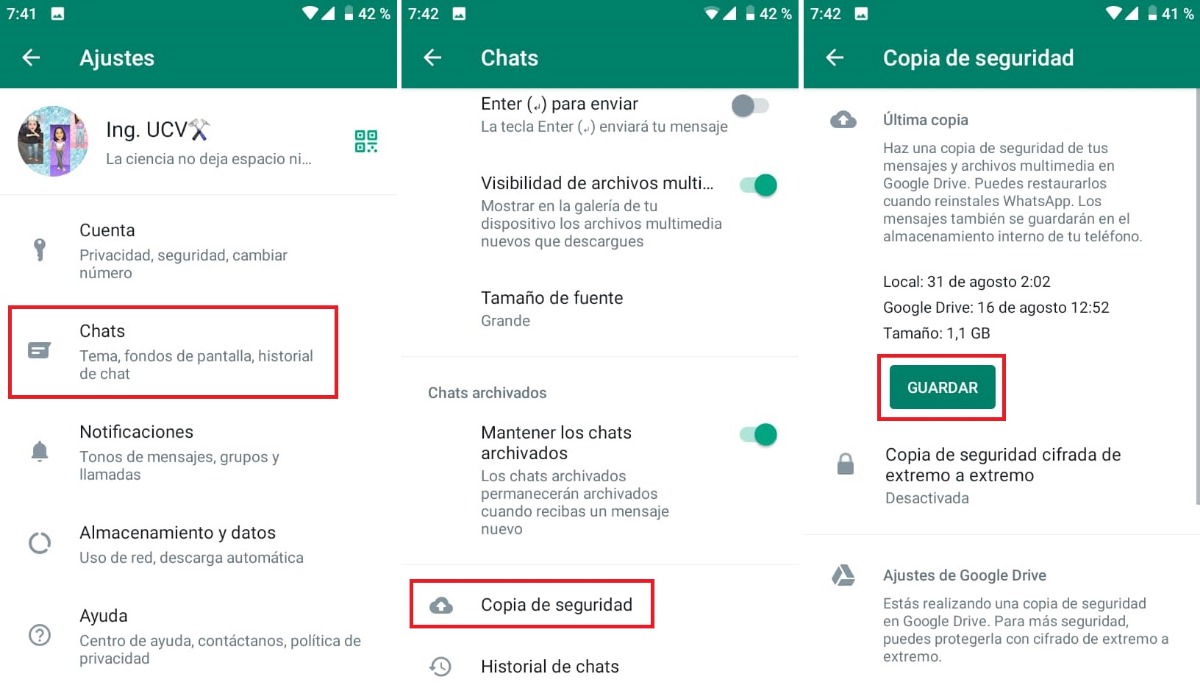
- Para desinstalar la app, entra en tu móvil y pulsa Ajustes > Aplicaciones y notificaciones > WhatsApp > Desinstalar. Presiona “Aceptar”.
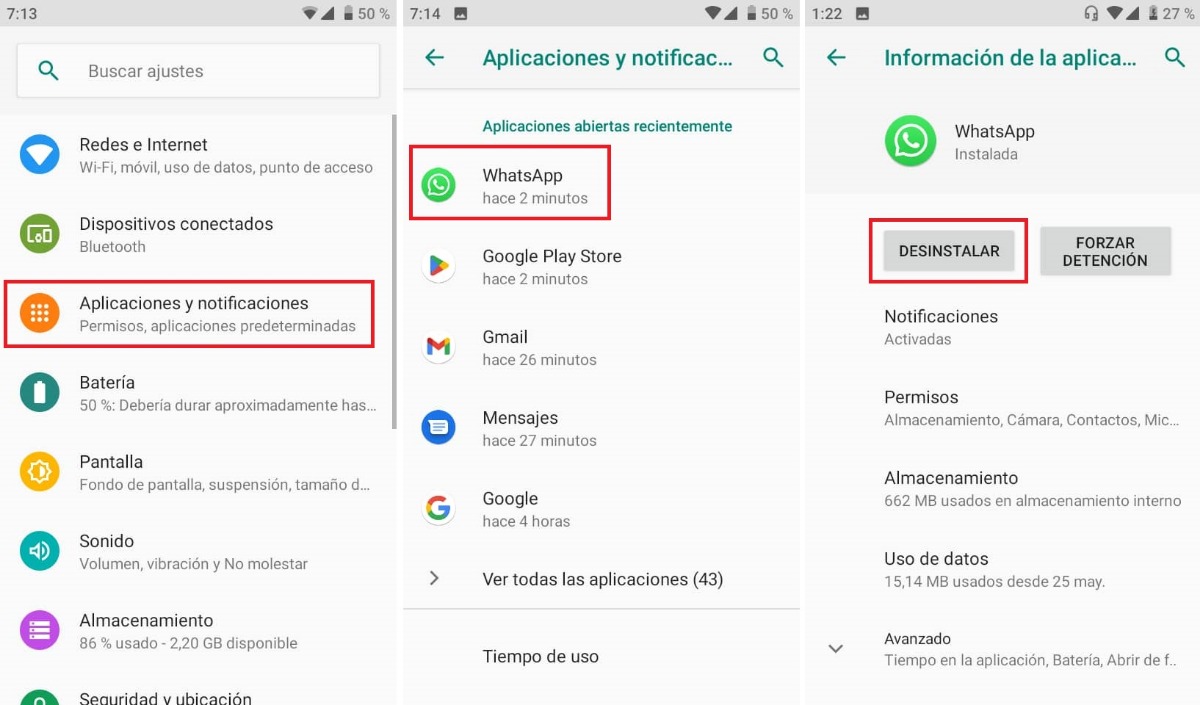
- Instala la versión anterior de WhatsApp que deseas.
Las versiones antiguas no se pueden obtener de la tienda de aplicaciones. Cuando vas a Google Play a buscar un WhatsApp más viejo no la encontrarás, solo verás la app más reciente. Entonces, para poder hacer la descarga, es necesario buscar un APK con una versión anterior en páginas como APK Mirror.
Cómo comprobar si el del problema eres tú
En ocasiones WhatsApp no tiene nada que ver con los fallos. Las redes y las funciones del teléfono son los posibles causantes. Afortunadamente, solucionar esto es fácil y no te va a llevar mucho tiempo.
Si ya verificaste que el problema no es de la aplicación, entonces es necesario que compruebes dos cosas: tu conexión a Internet y los fallos con el dispositivo móvil. Veamos las soluciones más frecuentes a estos dos tipos de problemas.
Comprueba tu conexión a Internet
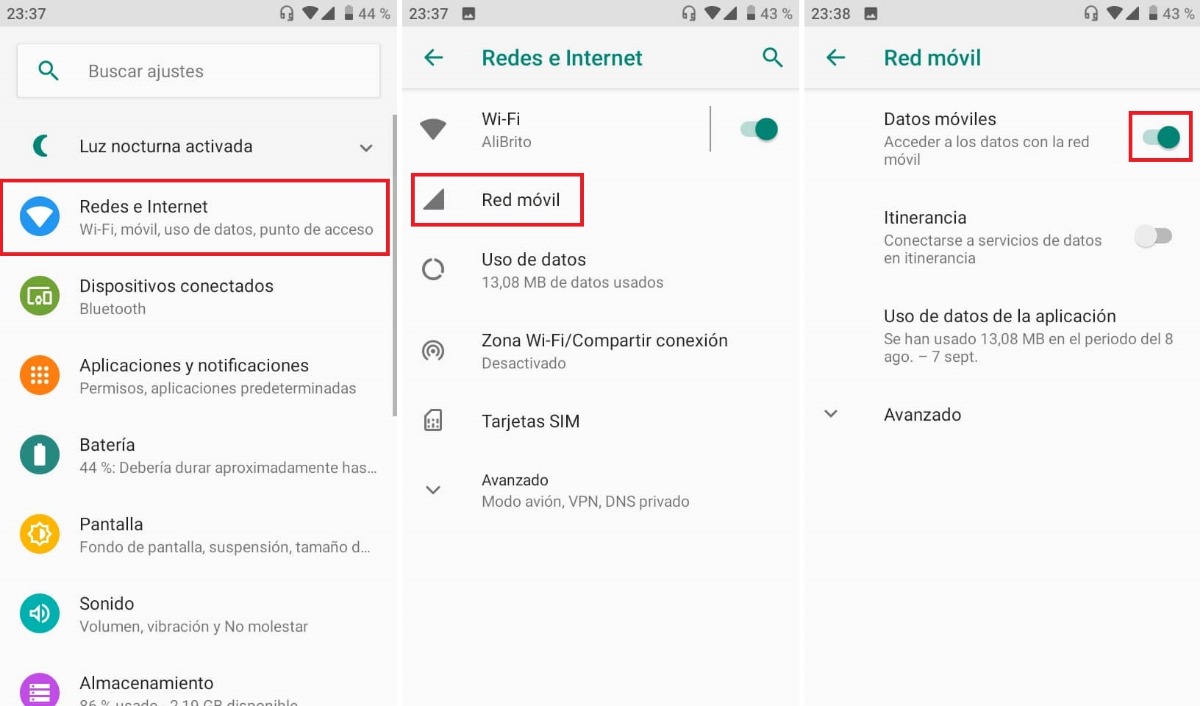 Revisa la conexión a Internet de tu teléfono móvil. Muchas veces el servicio de telefonía al cual estás suscrito presenta inconvenientes. Comunícate con ellos para descartar cualquier inconveniente. Si este no es el problema, intenta lo siguiente.
Revisa la conexión a Internet de tu teléfono móvil. Muchas veces el servicio de telefonía al cual estás suscrito presenta inconvenientes. Comunícate con ellos para descartar cualquier inconveniente. Si este no es el problema, intenta lo siguiente.
- Verifica que tengas los datos activados. Esto lo puedes hacer en tu teléfono entrando en Ajustes < Redes e Internet > Red móvil > Datos móviles. Si está activo verás el botón en verde.
- Si el fallo es con la red WiFi, apaga y prende el router.
- Revisa la velocidad del Internet. Usa la aplicación Speedcheck para medir la velocidad real de tu conexión. Una baja velocidad puede afectar a WhatsApp.
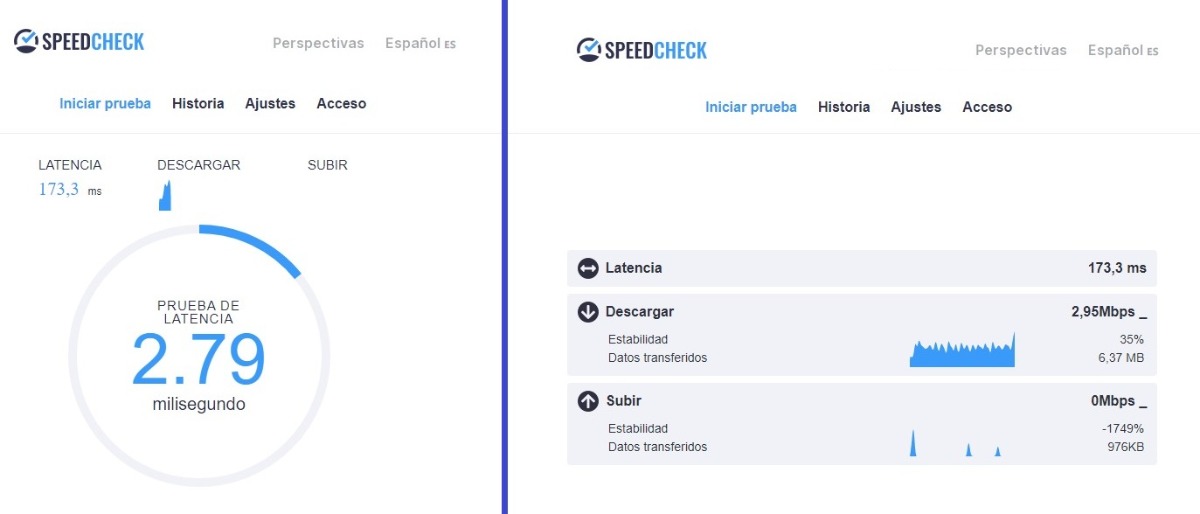
- Revisa que la aplicación tenga activado el permiso de acceso a Internet. Para hacer esto, entra en Ajustes del teléfono > Aplicaciones y notificaciones > WhatsApp > Usos de datos > Datos en segundo plano. Finalmente, activa el botón.
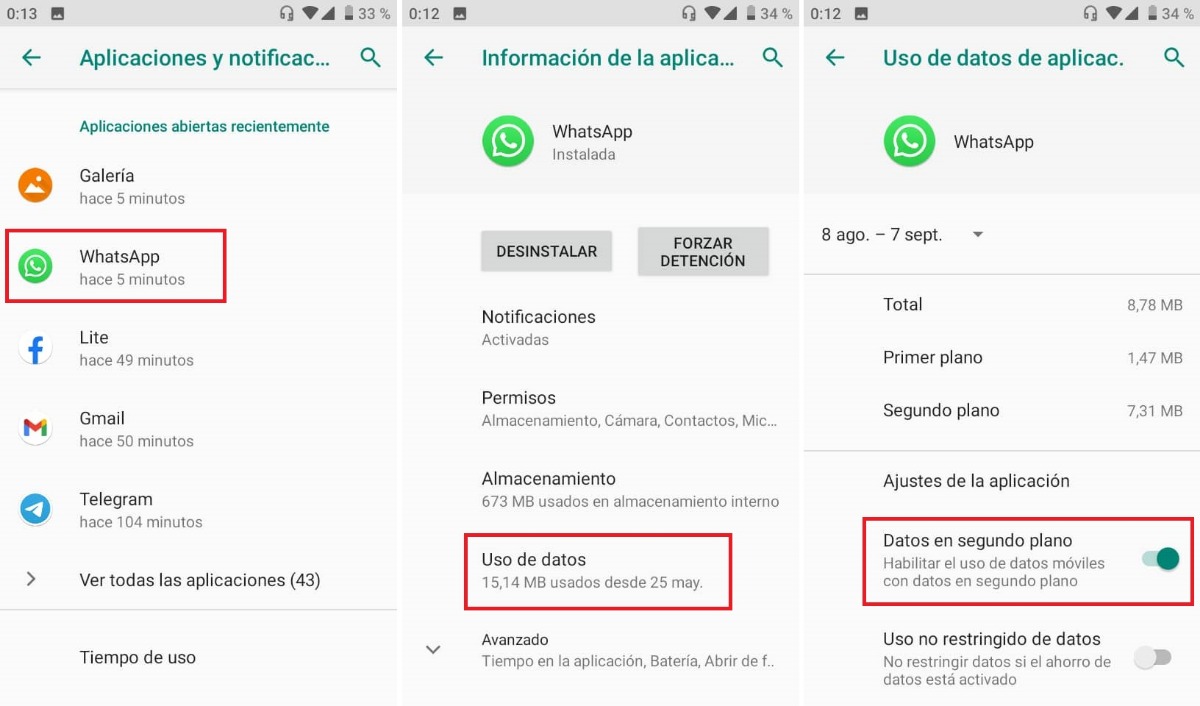
- Desactiva tu VPN. Esta conexión muchas veces interfiere con WhatsApp y no permite que hagas llamadas ni envíes mensajes.
Verifica que tu dispositivo móvil no esté causando el problema
Existen pruebas básicas que puedes hacer en tu móvil para saber si el dispositivo está causando problemas a WhatsApp. Intenta hacer las siguientes verificaciones:
- Asegúrate de no tener activado el modo avión. Ingresa en Ajustes > Redes e Internet > Avanzado > Modo avión. Seguidamente, desactiva el botón.
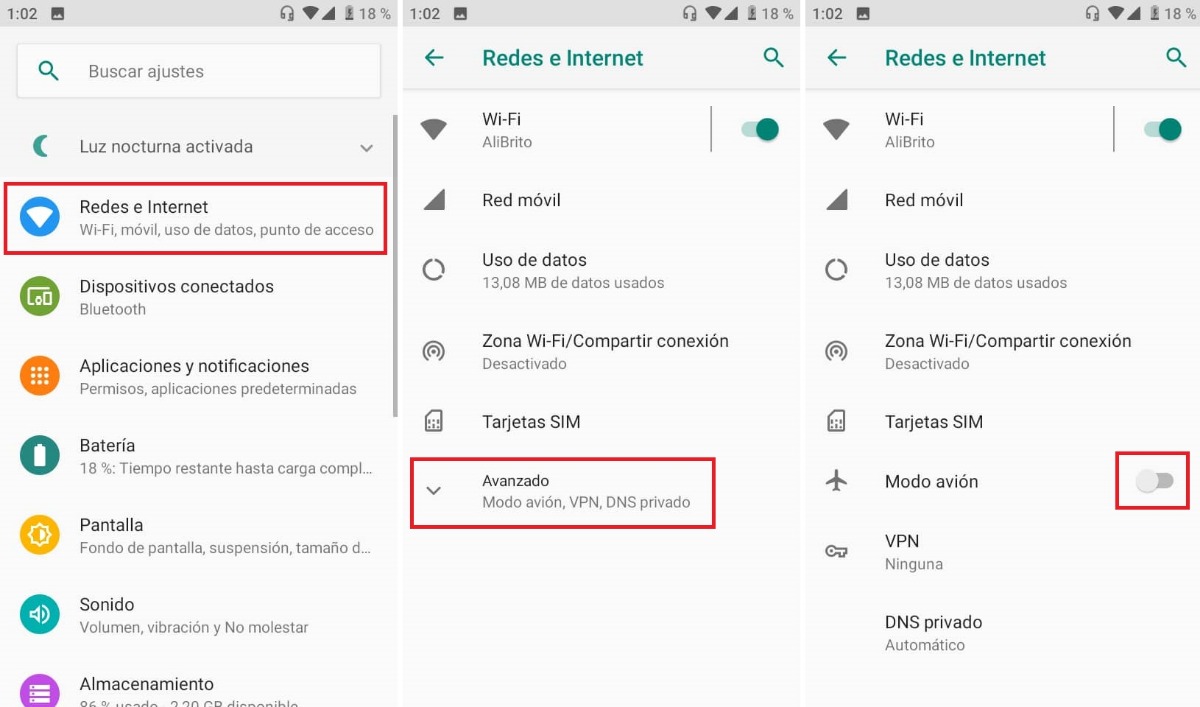
- Reinicia el teléfono. Este paso puede parecer insignificante, pero en ocasiones arregla muchos problemas. Para reiniciar el smartphone, mantén presionado el botón de encendido y pulsa “Reiniciar”.
- Si WhatsApp aún no funciona, intenta forzar la detención de la app o borrar la memoria caché en tu dispositivo. Para hacerlo entra en Ajustes > Aplicaciones y notificaciones > WhatsApp > Almacenamiento > Borrar caché. Para forzar la detención, hazlo también desde aquí. ¡Te aseguro que no tendrás problemas!
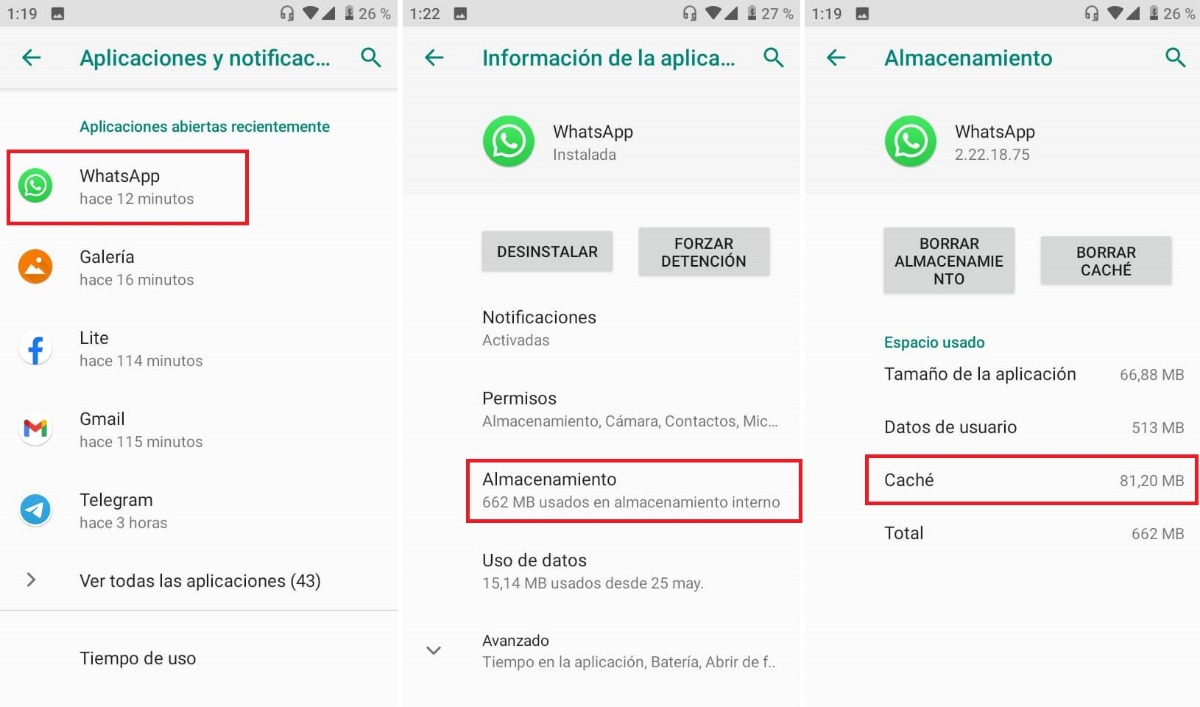
- Revisa el almacenamiento de tu teléfono móvil. En ocasiones, una memoria llena es la raíz de todo. Para liberar espacio en tu dispositivo, usa un administrador de archivos como Files Go. Simplemente, entra en la app Files y desde la pestaña limpiar, comienza a liberar espacio eliminando lo que ya no usas.
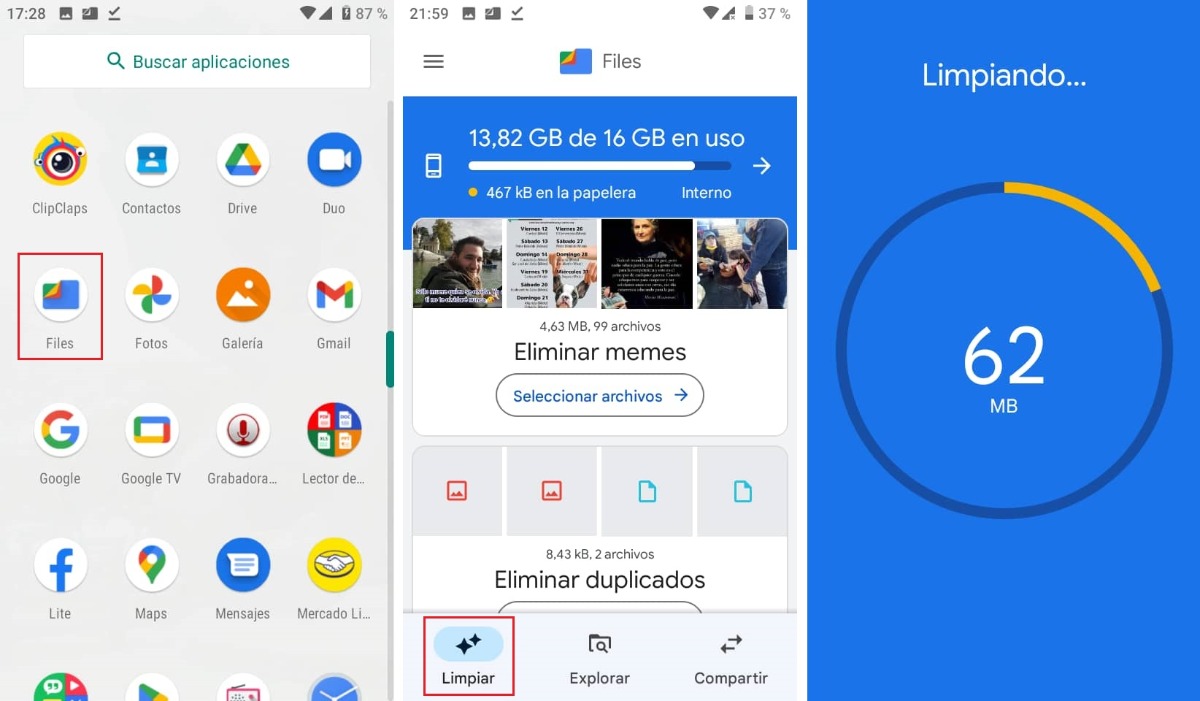
¡Ahora ya puedes ver si WhatsApp está caído o eres tú! Con las soluciones que aquí te mostramos no tendrás problemas para volver a usar la aplicación con normalidad.
















